SVG 是一种图形文件格式,它的全称可缩放的矢量图形,这种图形格式跟我们平时拍照的图片格式是有不一样的,我们平时拍的照片,如果放大到一定的程度都会变得模糊不清。但是 SVG 这种矢量图形格式是可缩放的,也就是说不管放多大都不会影响图片的质量。这也是这种格式非常大的一个特性。那我们如果需要将 Excel 格式的文档转为 SVG 的格式的图片该怎么做呢?
如果现在需要让你将一个 Excel 文件转化为 SVG 格式,你会怎么做?不知道你是不是会束手无策,反正我第一次碰到这样子的需求的时候,就是不知道该怎么去处理。因为我们通过 Office 打开一个 Excel 文件后选择另存为并没有 SVG 格式选项的,也就是说 Office 并不支持直接将 Excel 文件找号为 SVG 格式,那我们就需要通过第三方的工具来进行处理了。
其实网上可以找到非常多的第三方处理工具或者在线处理网站,但是有些工具或者网站对 Excel 格式的支持并不是特别好,并且大部分的工具都是只能处理单个 Excel 文件转化为 SVG 格式的操作。假如我们有非常多非常多的 Excel 文件,都需要批量的转化为 SVG 格式,那这些工具其实是达不到我们想要的效果的。今天给大家介绍的这种方法是使用「我的ABC软件工具箱」这个工具来完成批量将 Excel 文档转化为 SVG 的操作。这个工具是非常强大的,因为它支持一次同时处理成千上万个 Excel 文件转换为 SVG 格式的操作,并且支持同时处理 .xlsx 和 .xls 后缀的 Excel 文档的格式转换。
打开「我的ABC软件工具箱」后在左侧选择「格式转换」,右侧进入「Excel 转换为其它格式」的功能。
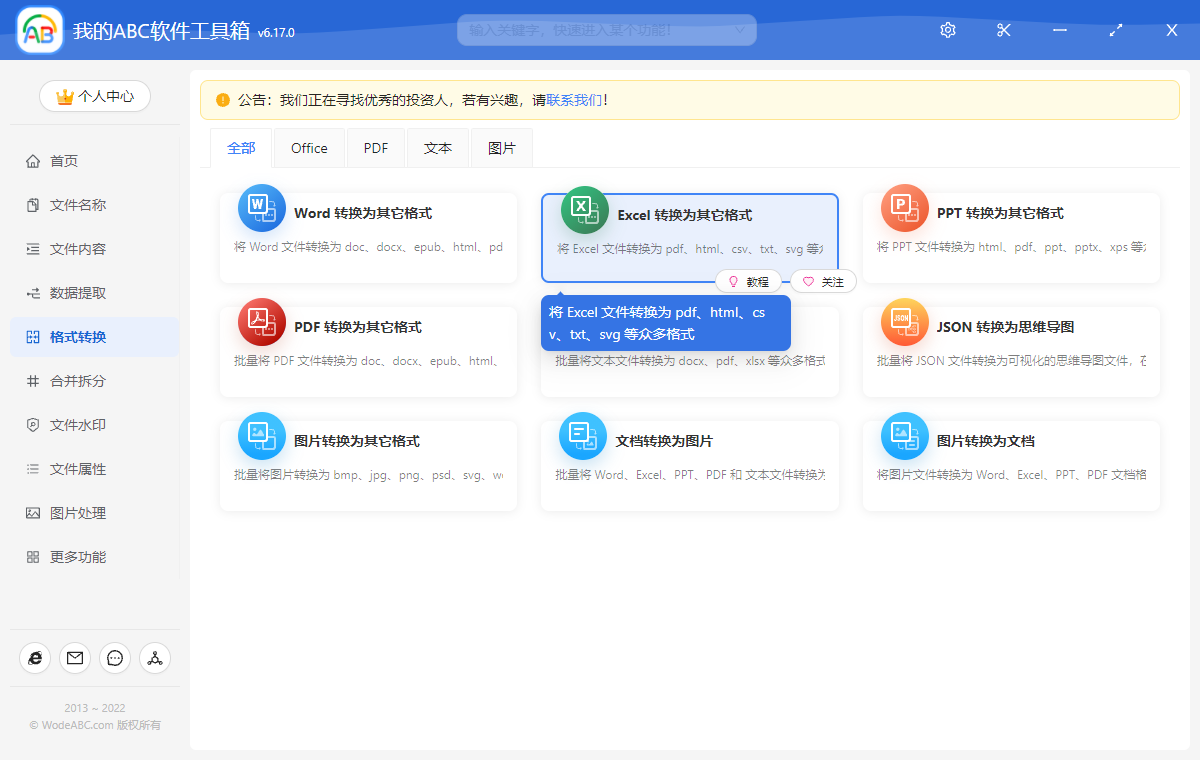
点击上图中的菜单后就可以进入到功能内部,我们首先需要选择 Excel 文件,可以一次选择多个需要转化为 SVG 格式的 Excel 文件,可以同时选择多个 .xlsx 或者 .xls 后缀的 Excel。选择好之后就可以点击下一步进入到选项设置界面。
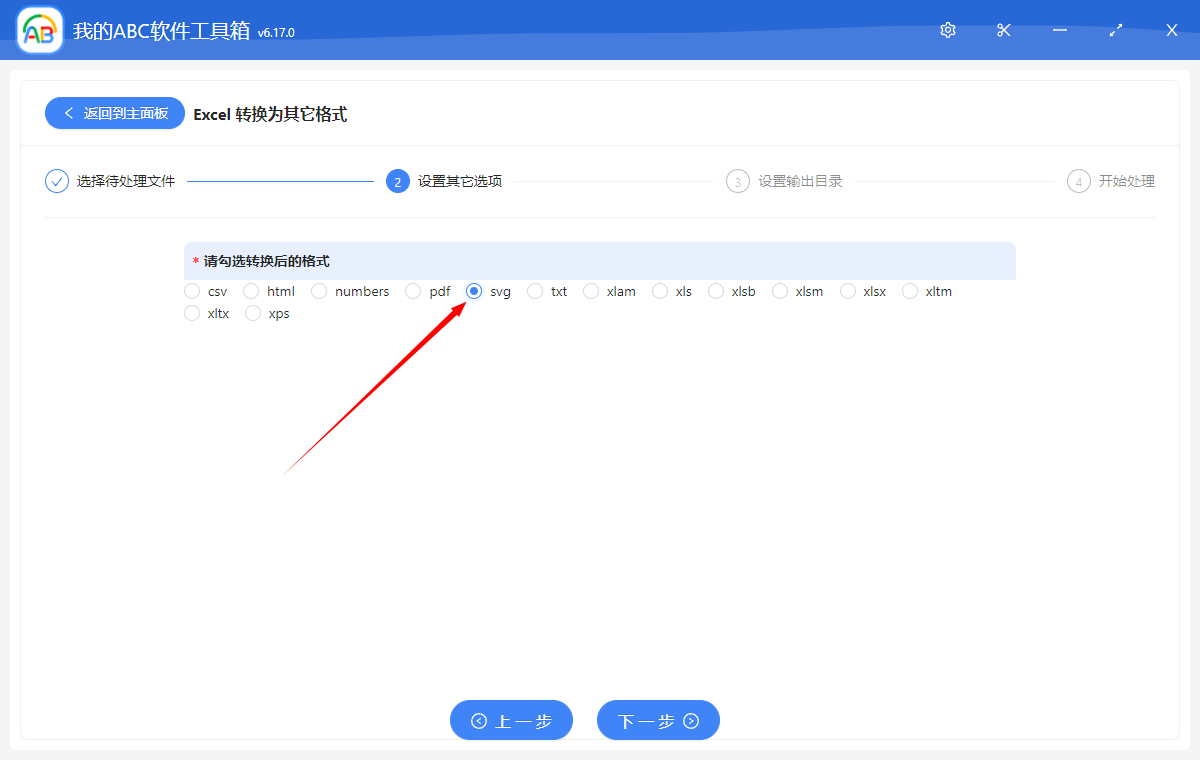
这个界面上我们就能看到「我的ABC软件工具箱」可以将 Excel 文档转成非常多的其他格式。除了我们今天要介绍的 SVG,还有其他的如 PDF、Html、XPS 等等!我们这里只需要按上图的选择【svg】这个选项就可以了。
在设置好选项之后,我们就可以点击下一步,这个时候两天就会按照我们勾选的格式进行处理了,这样不管你的 Excel 文档是几千个,还是几万个,都能一次性的完成转换。只需要等待一小会,我们就能得到转换之后的 SVG 文档了,是不是非常的方便呢?